WPS如何设置Word文档文本对齐方式
WPS是一款功能强大的办公软件,支持多种文件类型,有些用户想知道WPS如何设置Word文档文本对齐方式,接下来小编就给大家介绍一下具体的操作步骤。
具体如下:
1. 首先第一步用WPS打开电脑中的Word文档,根据下图箭头所指,选中图片和文字。
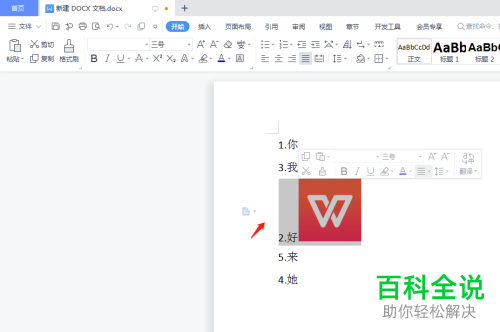
2. 第二步单击鼠标右键,在弹出的菜单栏中根据下图箭头所指,点击【段落】选项。
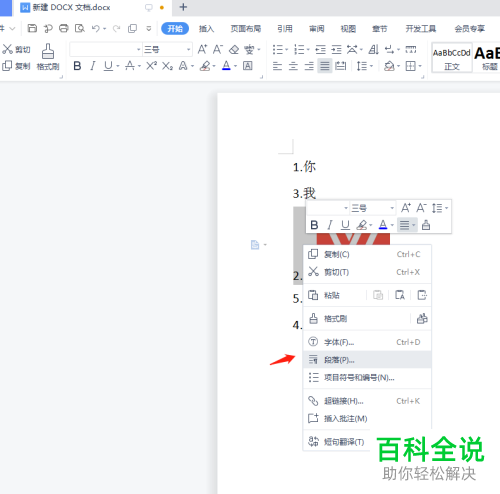
3. 第三步打开【段落】窗口后,根据下图箭头所指,点击顶部【换行和分页】。
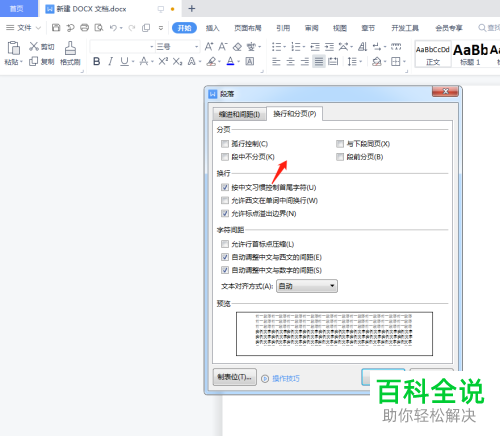
4. 第四步先找到【文本对齐方式】菜单,接着根据下图箭头所指,点击【自动】选项。

5. 第五步在弹出的下拉列表中,按照需求选择方式。根据下图箭头所指,小编以【居中对齐】为例。
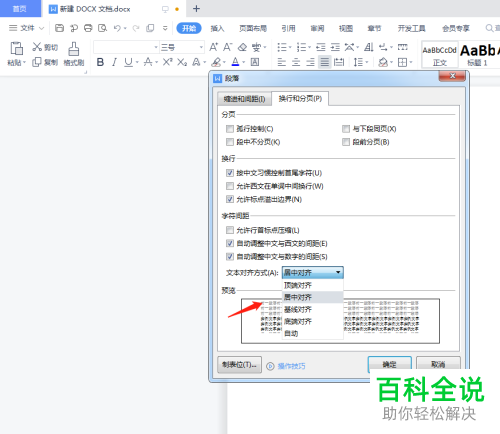
6. 最后根据下图箭头所指,先预览效果,接着点击【确定】选项。
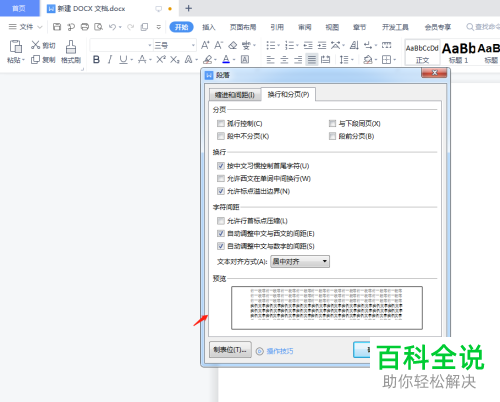
以上就是WPS如何设置Word文档文本对齐方式的方法。
赞 (0)

